TablePress: Erstellen Sie Tabellen in WordPress ohne eine einzige Codezeile
Veröffentlicht: 2022-03-28Manchmal kann die Verwaltung einer WordPress-Site im Vergleich zu statischem HTML und anderen prähistorischen Content-Managern ein Kinderspiel sein. Gemeinsame Aufgaben sind so einfach umzusetzen, dass man Verbesserungswünsche eher mit einem Lächeln begrüßt.
Es gibt jedoch bestimmte Arten von Anfragen, die bei vielen Website-Designern immer wieder einen sofortigen Ausschlag auslösen: Anfragen, die das Wort „Tabelle“ enthalten .
Diese kleinen Biester sind so zerbrechlich! Eine kleine falsche Manipulation, wie ein versehentlich gelöschtes „ < “ oder „ > “, und Ihre Online-Seite verliert ihre schöne geometrische Struktur, um wie die Ruinen von Pompeji auszusehen. ES IST ALLES KAPUTT!
Wenn mich also jemand, der abenteuerlustig ist, bittet, eine Kolumne hinzuzufügen, steht ihm eine Runde Fluchen bevor, die Captain Haddock erröten lassen würde.

Aber das war alles vorher! Bevor Sie das Plugin entdeckt haben, mit dem Sie unter allen Umständen ZEN bleiben können: TablePress . Ein Plugin, mit dem Sie Tabellen in WordPress ohne Programmierung erstellen und sie mit einer einfachen Drag-and-Drop-Aktion ändern können!
Ein plötzlicher Drang, eine Tabelle hinzuzufügen, in der Ihre Preispläne oder die Funktionen Ihrer Flaggschiffprodukte verglichen werden? Folgen Sie der Anleitung. Am Ende dieses Tutorials können Sie sicher Tabellen zu WordPress hinzufügen .
Überblick
- Was ist TablePress?
- Wie füge ich mit dem TablePress-Plugin eine Tabelle in WordPress hinzu?
- Wie bearbeite ich die Struktur und den Inhalt einer Tabelle?
- Wie füge ich eine Tabelle in einen Beitrag oder eine Seite ein?
- Zusätzliche Funktionen, um mit TablePress weiter zu gehen
- Welche anderen Optionen gibt es, um eine Tabelle zu WordPress hinzuzufügen?
- Unsere letzte Meinung zu TablePress
Dieser Artikel wurde ursprünglich im Februar 2019 geschrieben und zuletzt im März 2022 aktualisiert.
Sehen Sie sich unsere ausführlichen Anleitungen zur Auswahl Ihres Domainnamens und zur Erstellung einer professionellen WordPress-Website an.
Was ist TablePress?
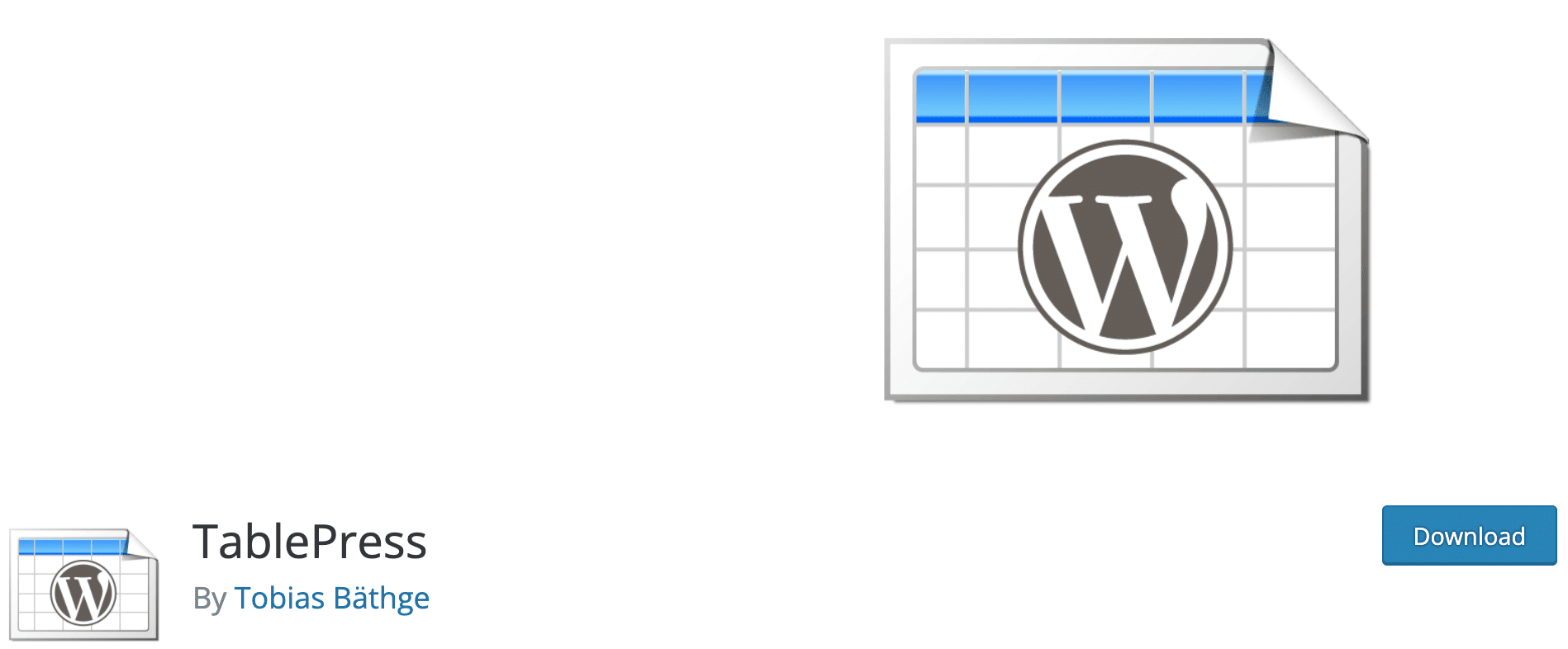
TablePress ist ein kostenloses Open-Source-Plugin, mit dem Sie einfach Tabellen über Ihre WordPress-Administrationsoberfläche erstellen können, ohne dass Sie programmieren müssen.
Mit einem Shortcode können Sie sie dann an beliebiger Stelle in Ihren Inhalt einfügen (Beitrag, Seite, Seitenleiste usw.).
Mit über 800.000 aktiven Installationen und einer Gesamtbewertung von 5 von 5 Sternen im offiziellen WordPress-Verzeichnis (für mehr als 4.200 Bewertungen) gibt es keinen Zweifel: Dies ist das Flaggschiff-Plugin zum Erstellen und Verwalten Ihrer Tabellen .
Das Plugin wurde von Tobias Bathge erstellt, einem deutschen WordPress-Entwickler, der auf Cyber Engineering spezialisiert ist. Als guter Geek hat Bathge TablePress in einer Oberfläche ähnlich einer Excel- Tabelle erstellt.
Was hat TablePress zu bieten?
TablePress hat viele interessante Funktionen:
- Eine intuitive Drag-and-Drop-Oberfläche.
- Die Möglichkeit, Tabellen per Shortcode in Ihre Artikel, Seiten oder Text-Widgets zu integrieren.
- Einfache Bearbeitung von Tabellendaten, genau wie in Excel.
- Importieren und exportieren Sie Tabellen in den Formaten Excel, CSV, JSON und HTML.
- Synchronisation mit Google Sheets.
- Tabellenzellen, die mathematische Funktionen und Berechnungsformeln akzeptieren.
- Grafische Anpassung über CSS-Code.
Wie füge ich mit dem TablePress-Plugin eine Tabelle in WordPress hinzu?
Sobald TablePress installiert und aktiviert ist, sehen Sie eine neue Registerkarte mit dem Namen des Plugins im WordPress-Admin-Menü.
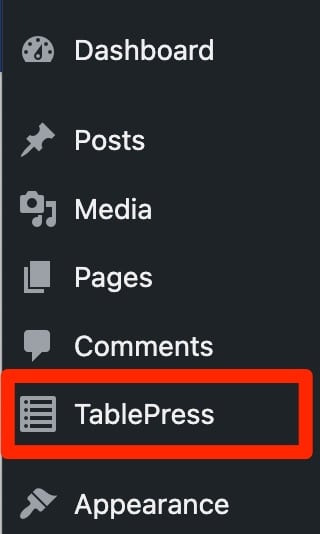
Um Ihrer WordPress-Site eine neue Tabelle hinzuzufügen, klicken Sie einfach auf TablePress > Neue Tabelle hinzufügen im Admin-Menü oder auf die Registerkarte „Neu hinzufügen“ oben in der TablePress-Oberfläche.
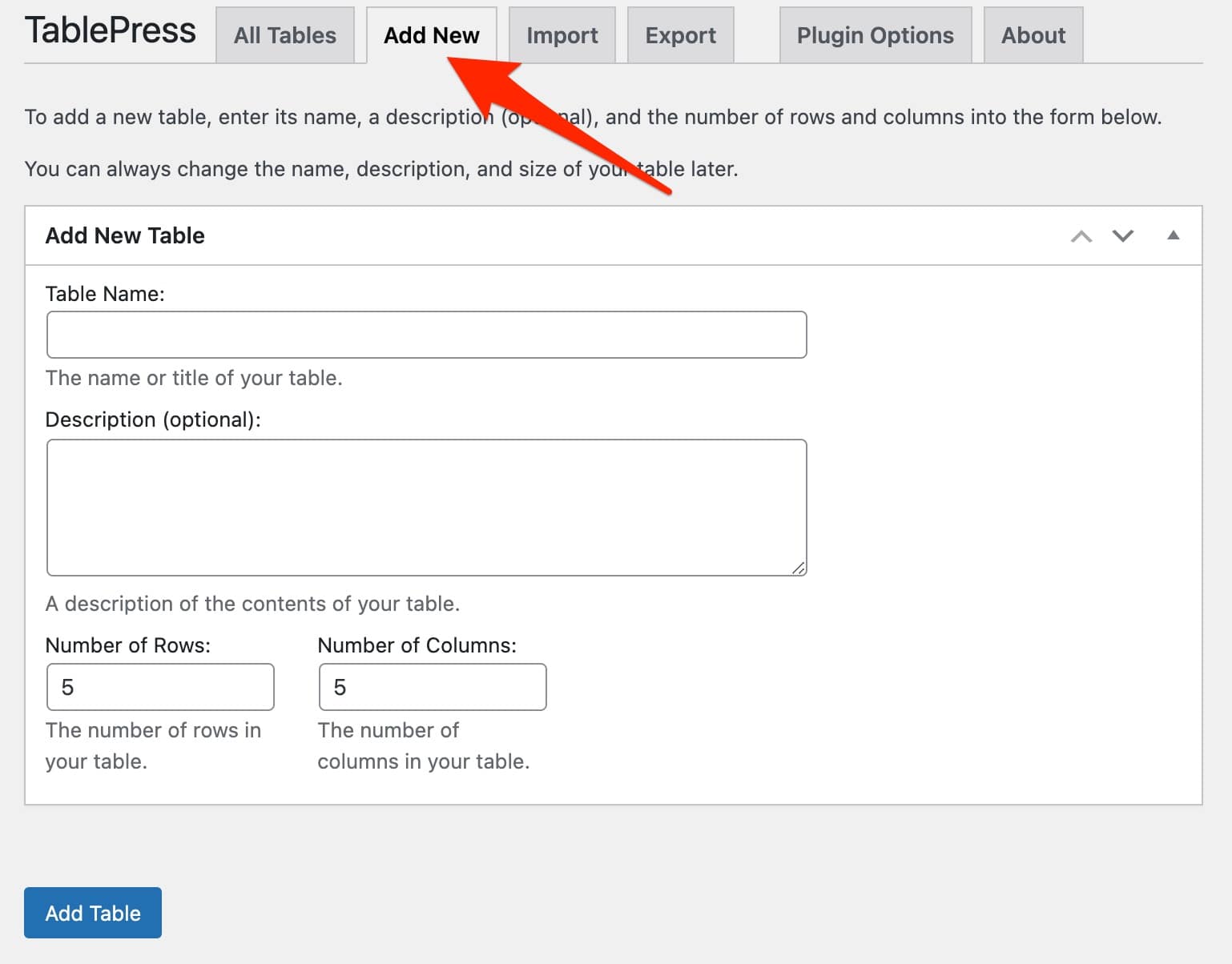
Um Ihre Tabelle zu erstellen, werden Sie aufgefordert:
- Geben Sie Ihrer Tabelle einen Namen . Wenn Sie planen, viele Tabellen auf Ihrer Website zu präsentieren, ziehen Sie in Betracht, ihr einen klaren und aussagekräftigen Namen zu geben.
- Geben Sie eine kurze Beschreibung ein (optional). Nehmen Sie sich die Zeit, Informationen hinzuzufügen, die später nützlich sein könnten.
- Geben Sie die Anzahl der Zeilen und Spalten in Ihrer Tabelle an . Während das Plugin es Ihnen ermöglicht, diese Elemente später einfach hinzuzufügen und zu entfernen, empfehle ich Ihnen, sich einen Moment Zeit zu nehmen, um die Informationen aufzulisten, die Sie in Ihrer Tabelle präsentieren möchten. Dieser kleine Schritt der Vorfreude wird Ihnen später viel Zeit sparen.
Klicken Sie dann unten auf der Seite auf die blaue Schaltfläche „Tabelle hinzufügen“. Sie werden nun zum Bildschirm „Tabelle bearbeiten“ weitergeleitet, wo Sie Ihre Tabelle bearbeiten können.
TablePress hat auch zwei Funktionen zum Importieren und Exportieren einer bestehenden Tabelle (über TablePress > Tabelle importieren oder TablePress > Tabelle exportieren).
Beispielsweise können Sie eine Tabelle aus einer CSV-, XLS- oder XLSX-Datei aus einer Tabellenkalkulation (z. B. Excel) importieren. Schließlich können Sie Ihre Tabellen auch in andere Programme wie Tabellenkalkulationen exportieren.
Wie bearbeite ich die Struktur und den Inhalt einer Tabelle?
Scrollen Sie auf der Seite nach unten zum Block „Table Contents“. In diesem Abschnitt der Seite können Sie Inhalt hinzufügen, entweder durch Eintippen oder durch Kopieren und Einfügen, direkt in die einzelnen Zellen der Tabelle.
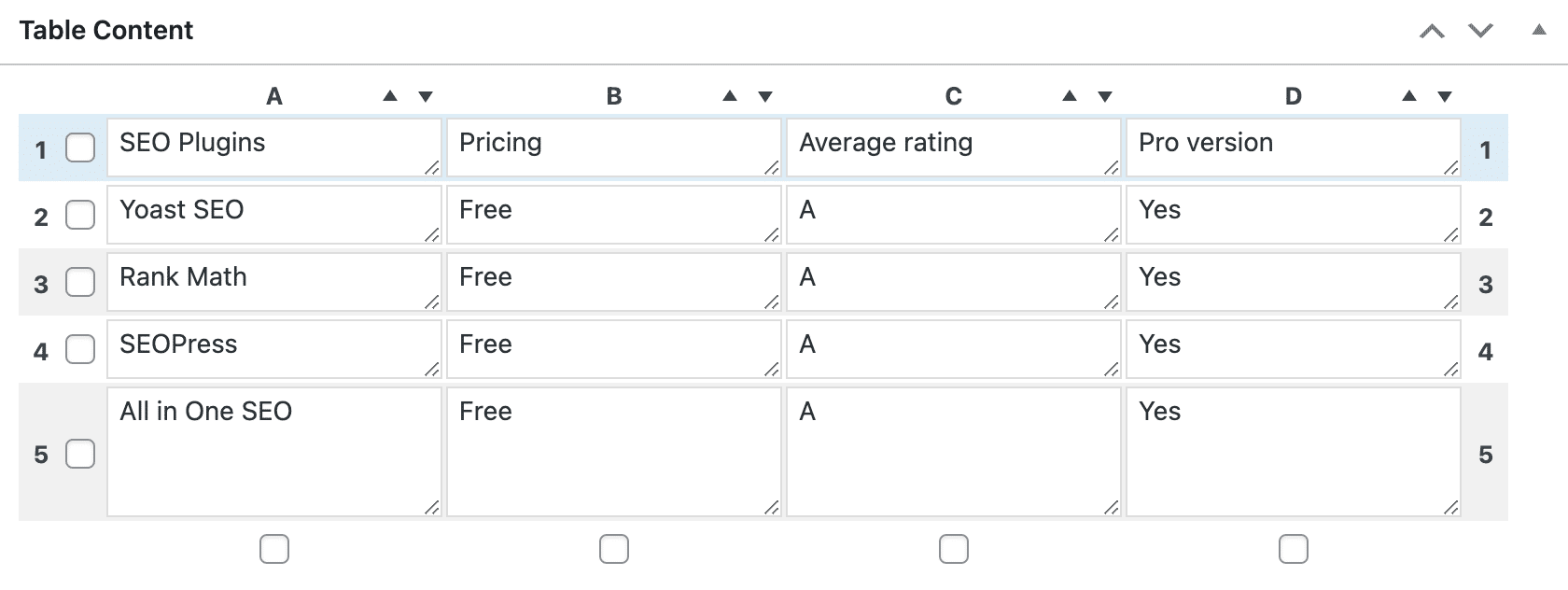
Per Drag-and-Drop können Sie Ihre Zeilen und Spalten ganz einfach neu anordnen.
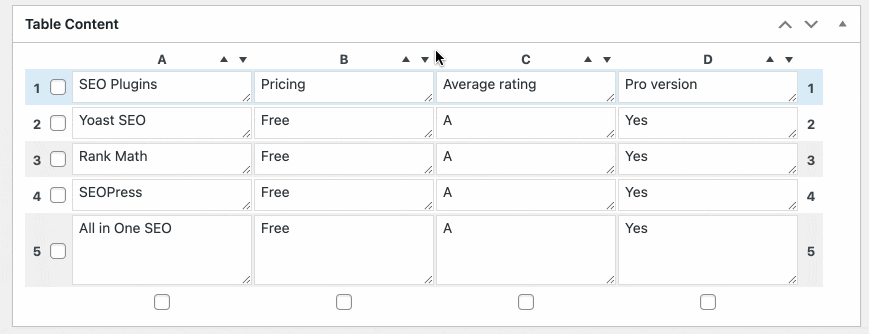
Wie können Sie Ihre TablePress-Tabellen anreichern?
Mit TablePress können Ihre Tabellen über den erweiterten Editor mit Bildern, Links und noch komplexeren Informationen wie einem Shortcode angereichert werden .
Wie fügt man ein Bild zu seiner TablePress-Tabelle hinzu?
Um ein Bild hinzuzufügen, könnte nichts einfacher sein. Scrollen Sie auf der Seite nach unten zum Block „Tabellenmanipulation“ und klicken Sie auf „Bild einfügen“.
Klicken Sie dann auf die Zelle, in der das Bild erscheinen soll. Jetzt müssen Sie nur noch ein Bild hochladen oder ein Bild aus Ihrer Medienbibliothek auswählen, bevor Sie auf die blaue Schaltfläche „In Tabelle einfügen“ unten rechts im Fenster klicken.
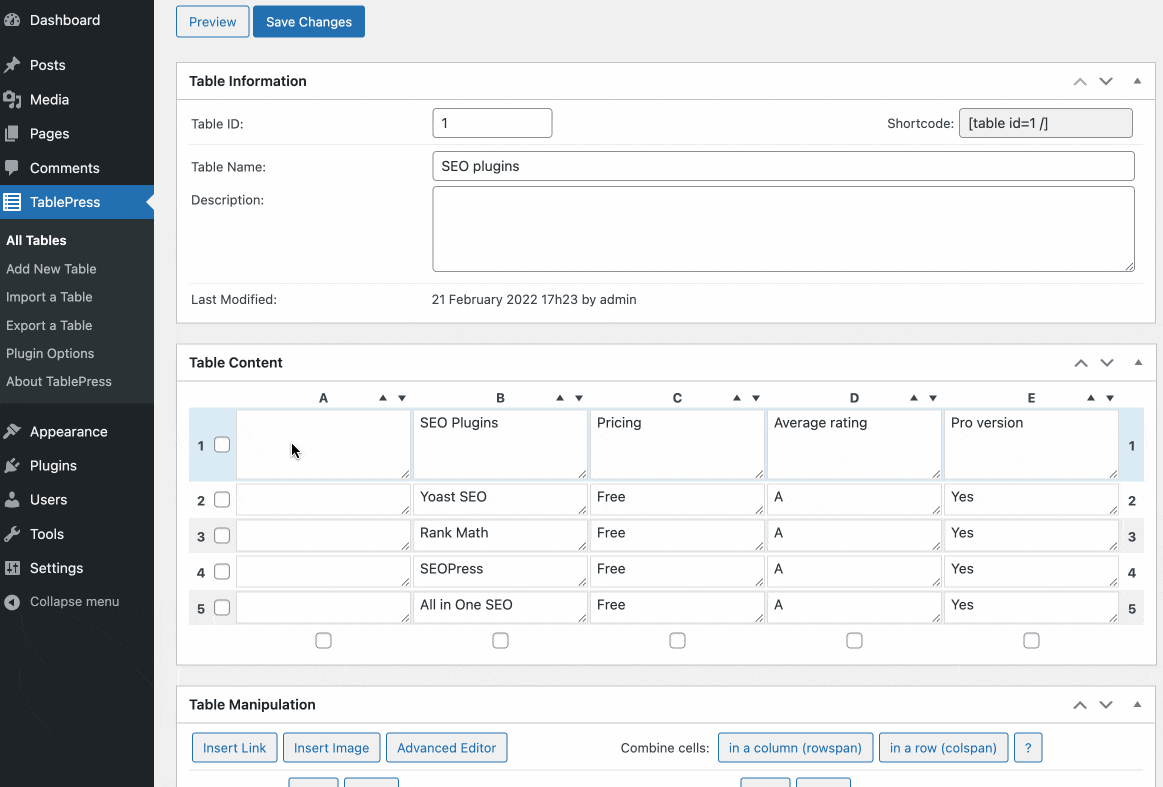
Wie füge ich einen Link zu einer Tabelle hinzu?
Mit TablePress können Sie auch Links in Ihre Tabelle einfügen. Scrollen Sie dazu nach unten zum Block „Tabellenmanipulation“ und klicken Sie dann auf die Schaltfläche „Link einfügen“.
Klicken Sie dann auf die Tabellenzelle, in der der Link erscheinen soll. Es erscheint ein Popup-Fenster, in dem Sie Ihren Link über die Standard-WordPress-Oberfläche konfigurieren können:
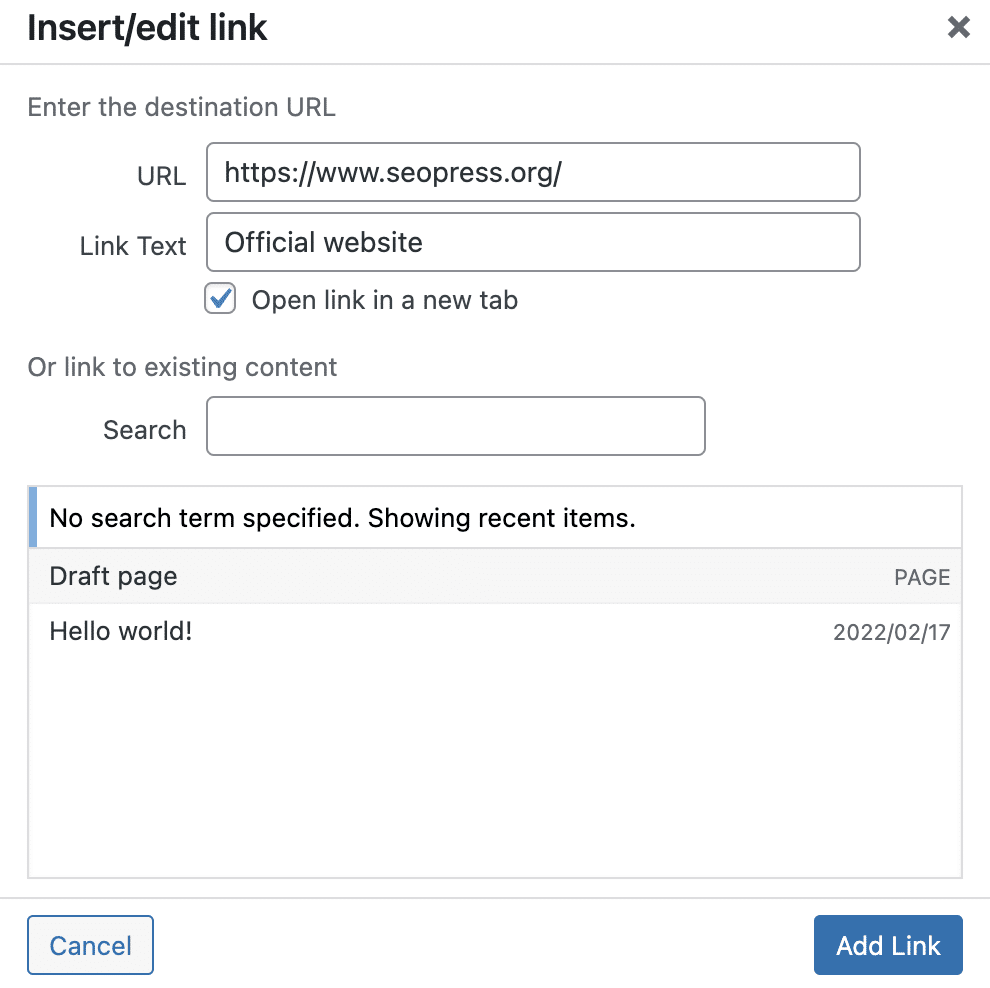
Wie fügen Sie Rich Content zu Ihrer Tabelle hinzu?
Sie können auch Rich Content in eine Tabellenzelle einfügen. TablePress bietet auch die Möglichkeit, Inhalte aus einem erweiterten Editor einzufügen. Mit ihm können Sie Text mit oder ohne Links sowie Bilder zu derselben Zelle hinzufügen.
Um den erweiterten Editor zu finden, scrollen Sie nach unten zum Block „Tabellenmanipulation“ und klicken Sie auf die gleichnamige Schaltfläche.
Klicken Sie auf die Zelle, in der Sie den angereicherten Inhalt platzieren möchten. Es erscheint ein Pop-up-Fenster, in dem Sie Ihre Rich-Inhalte einrichten können.
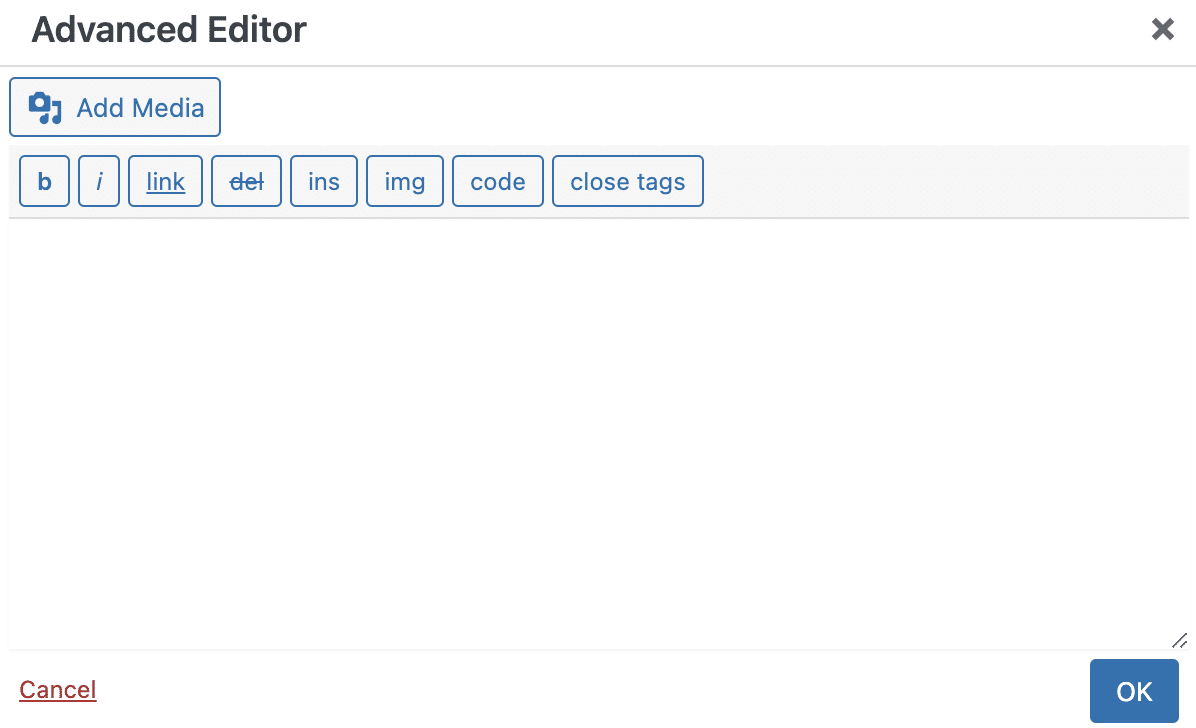
Welche zusätzlichen Optionen gibt es, um Ihren Tisch zu individualisieren?
Die Tabellenoptionen
In diesem Feld können Sie die Kopf- oder Fußzeile Ihrer Tabelle definieren, was nützlich sein kann, wenn sie viele Daten enthält, um die Lesbarkeit zu verbessern.
Sie haben auch die Möglichkeit, wechselnde Farben für die Tabellenzeilen zu wählen , eine Zeile bei Mouseover hervorzuheben oder den Titel oder die Beschreibung Ihrer Tabelle anzuzeigen.
Schließlich können Sie im Feld „Zusätzliche CSS-Klassen“ eine oder mehrere Klassen Ihrer Wahl zuweisen, wenn Sie sie in CSS anpassen möchten.
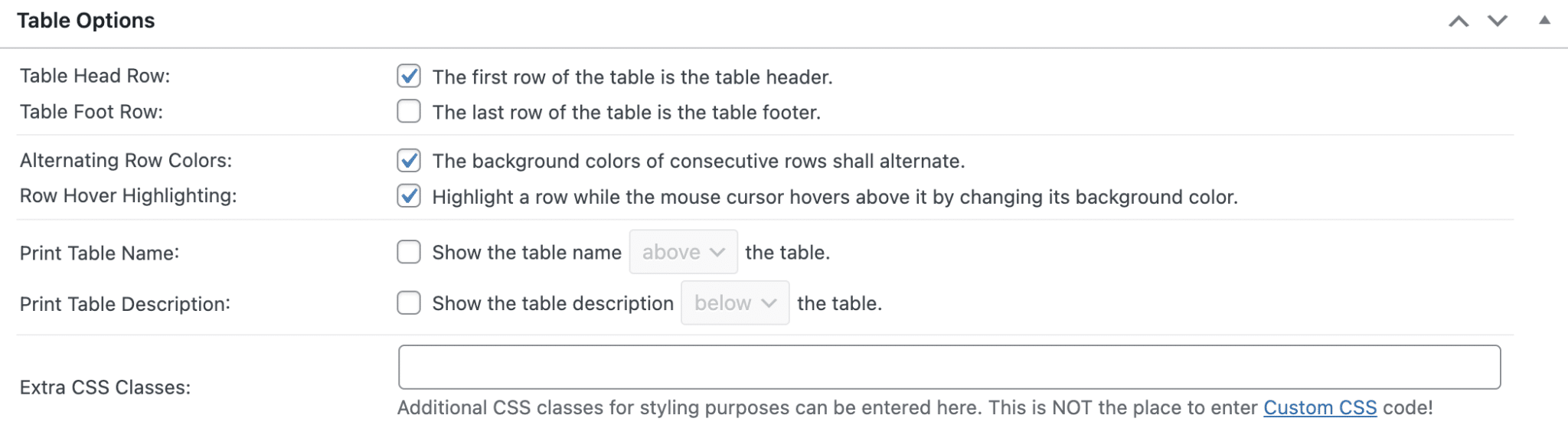
Die DataTables-JavaScript-Bibliothek
Mit den Optionen in diesem Feld können Sie Besuchern die Möglichkeit geben , dynamisch in Ihrer Tabelle zu sortieren, zu filtern und zu suchen oder eine Paginierung zu aktivieren .
Sie können alles deaktivieren, wenn Sie es nicht benötigen.
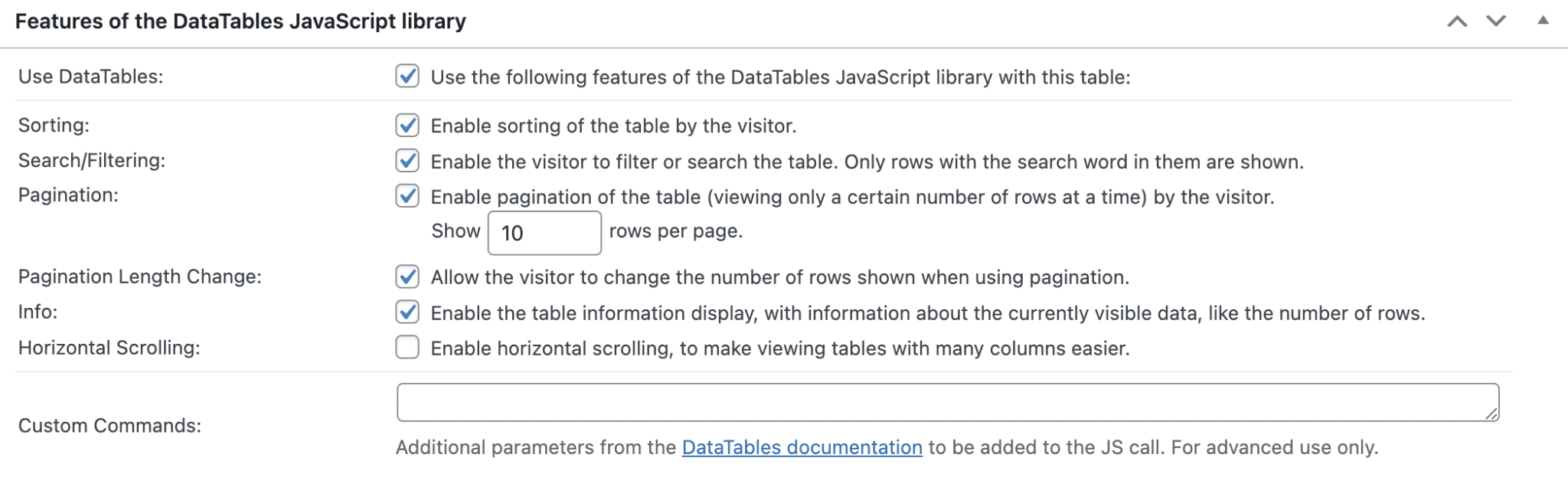
Wie bearbeite ich meine Tabellen?
TablePress ermöglicht ein einfaches Bearbeiten der Struktur einer Tabelle.

Im Feld „Tabellenmanipulation“ finden Sie verschiedene Optionen zum Hinzufügen, Löschen, Duplizieren und Ausblenden von Zeilen und Spalten . Sie können Zellen auch zu einer Zeile oder Spalte kombinieren.
Um Ihre Tabelle zu ändern, klicken Sie einfach auf die Zeile oder Spalte, die Sie ändern möchten.
Wählen Sie dann den passenden Effekt aus. Zum Beispiel haben wir uns unten entschieden, eine neue Spalte zwischen zwei vorhandenen Spalten einzufügen:
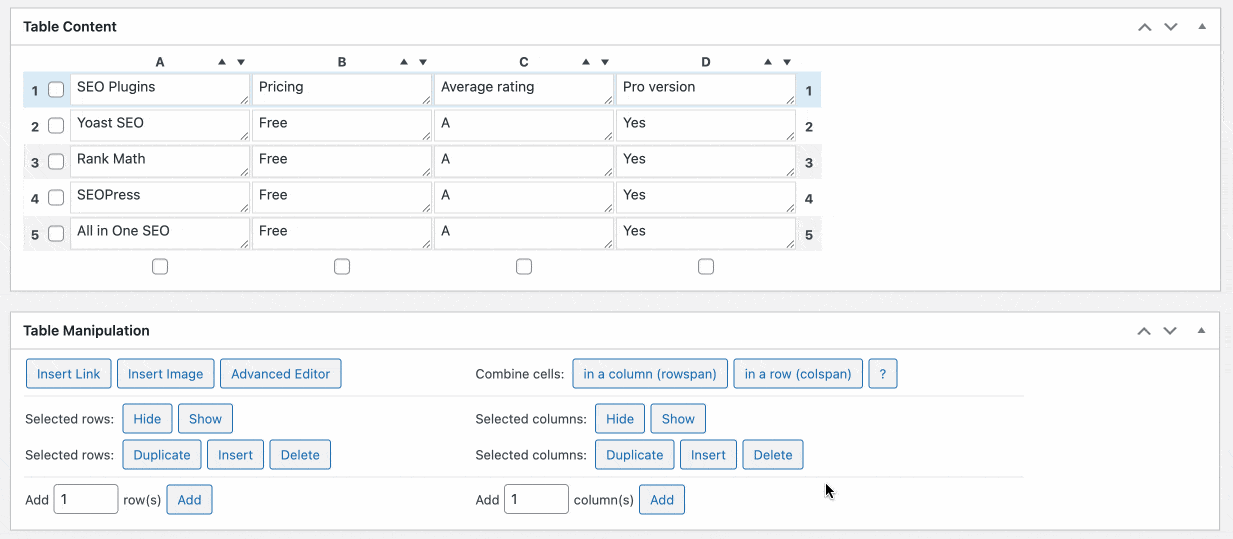
Wenn Sie Ihre Tabelle fertiggestellt haben, vergessen Sie nicht, oben auf der Seite auf die Schaltfläche „Änderungen speichern“ zu klicken. Wir empfehlen Ihnen, dies regelmäßig zu tun, da keine automatische Speicherung erfolgt.
Wie ändert man eine alte Tabelle?
Sie können den Inhalt und die Struktur einer von Ihnen erstellten Tabelle jederzeit ändern.
Um die Liste der vorhandenen Tabellen zu finden, wählen Sie TablePress > Alle Tabellen in Ihrem WordPress-Menü.
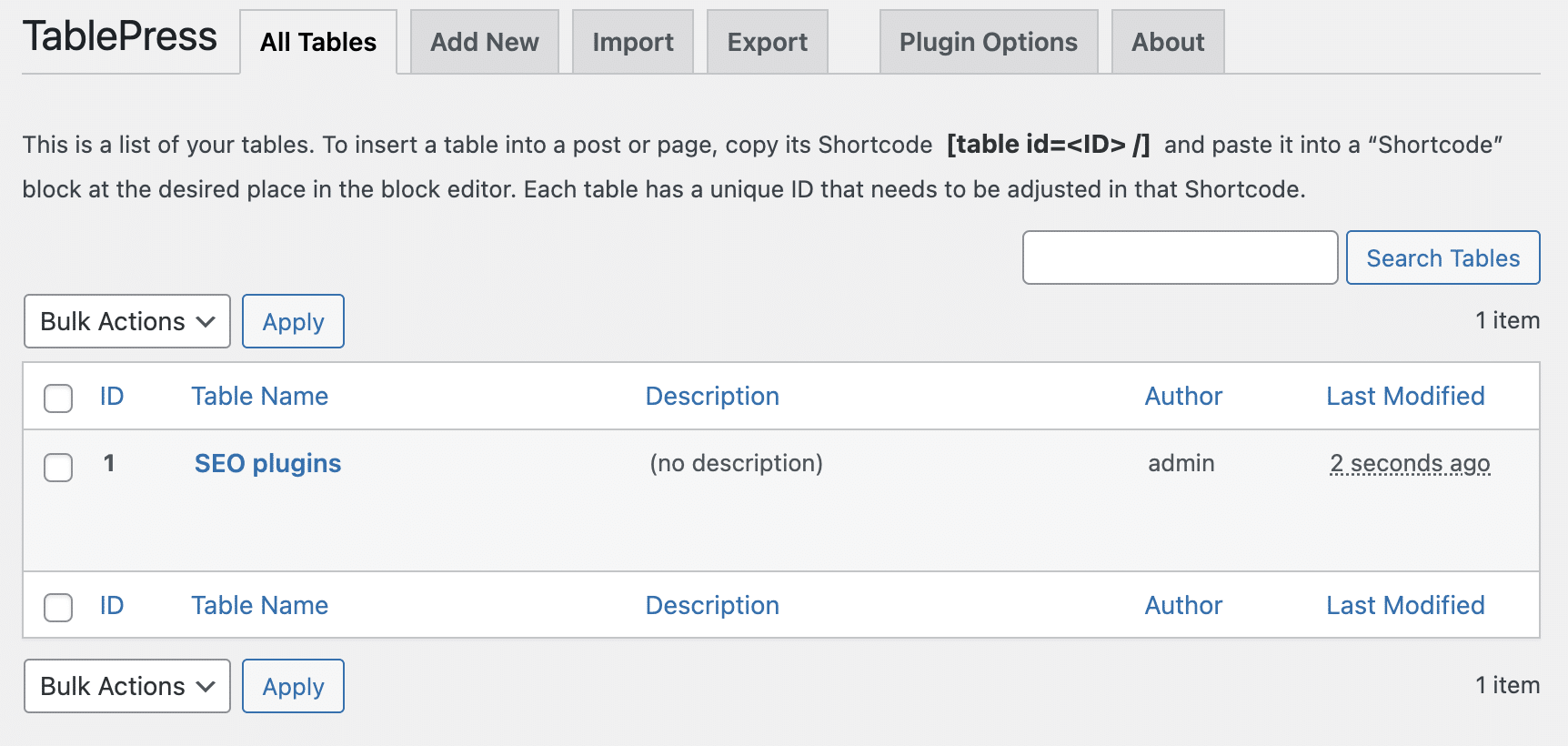
Sie können nun die Tabelle auswählen, die Sie bearbeiten möchten.
Wie füge ich eine Tabelle in einen Beitrag oder eine Seite ein?
Nachdem Sie Ihre Tabelle erstellt haben, müssen Sie sie nur noch in einen Beitrag oder eine Seite auf Ihrer WordPress-Site einfügen.
Öffnen oder erstellen Sie dazu das Zieldokument, in dem Sie Ihre Tabelle veröffentlichen möchten, im WordPress-Inhaltseditor (Gutenberg).
Kopieren Sie den Shortcode des Tisches, der im Feld „Tabelleninformationen“ verfügbar ist:
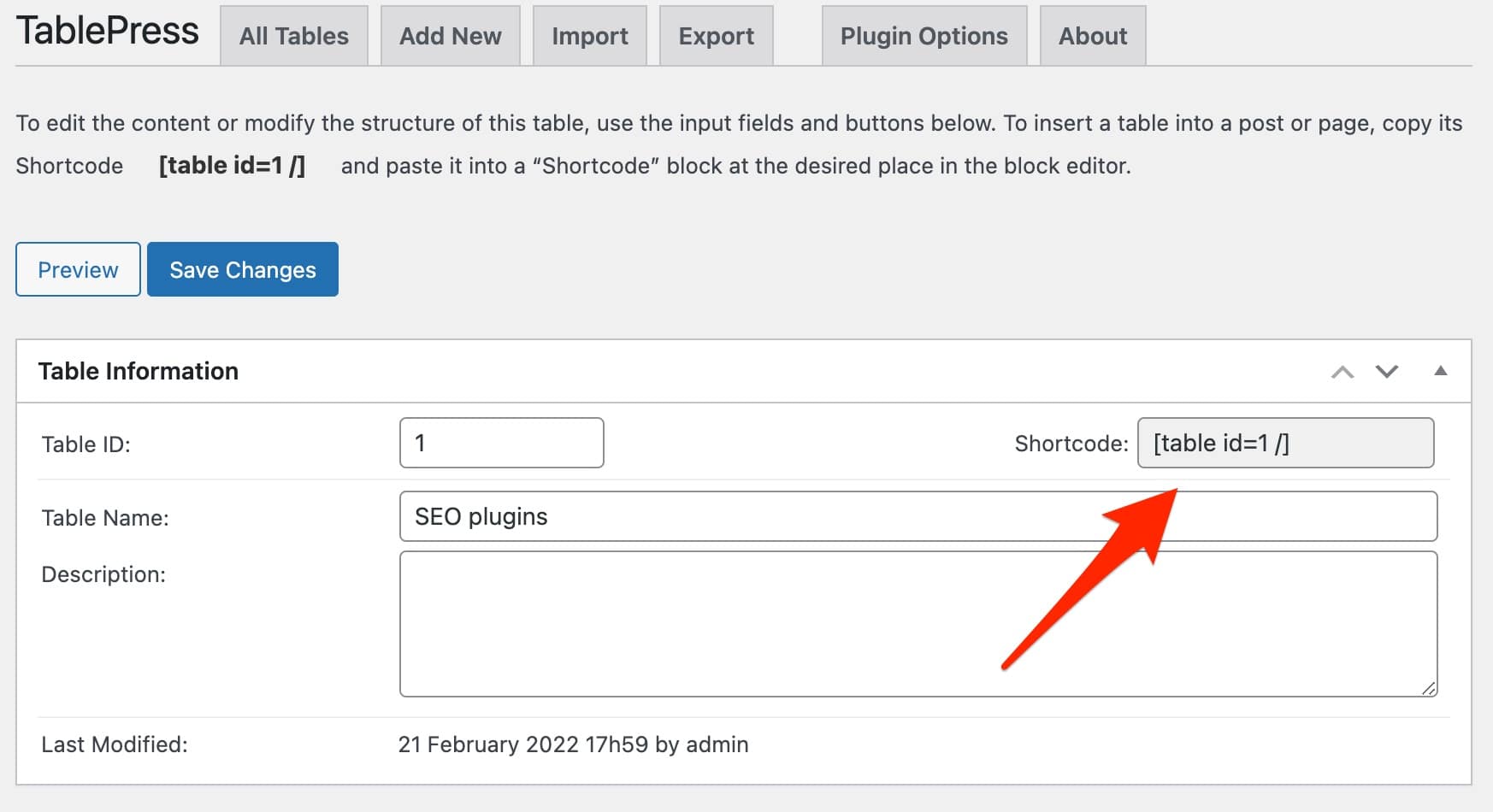
Zu Ihrer Information, dieser Shortcode hat das folgende Format: [table id=<the-ID> /] . Jede Tabelle hat ihre eigene Kennung (im obigen Beispiel die Zahl 2).
Fügen Sie den Shortcode in einen „Shortcode“-Block innerhalb der Publikation Ihrer Wahl ein, wo Sie ihn im Inhalt haben möchten:
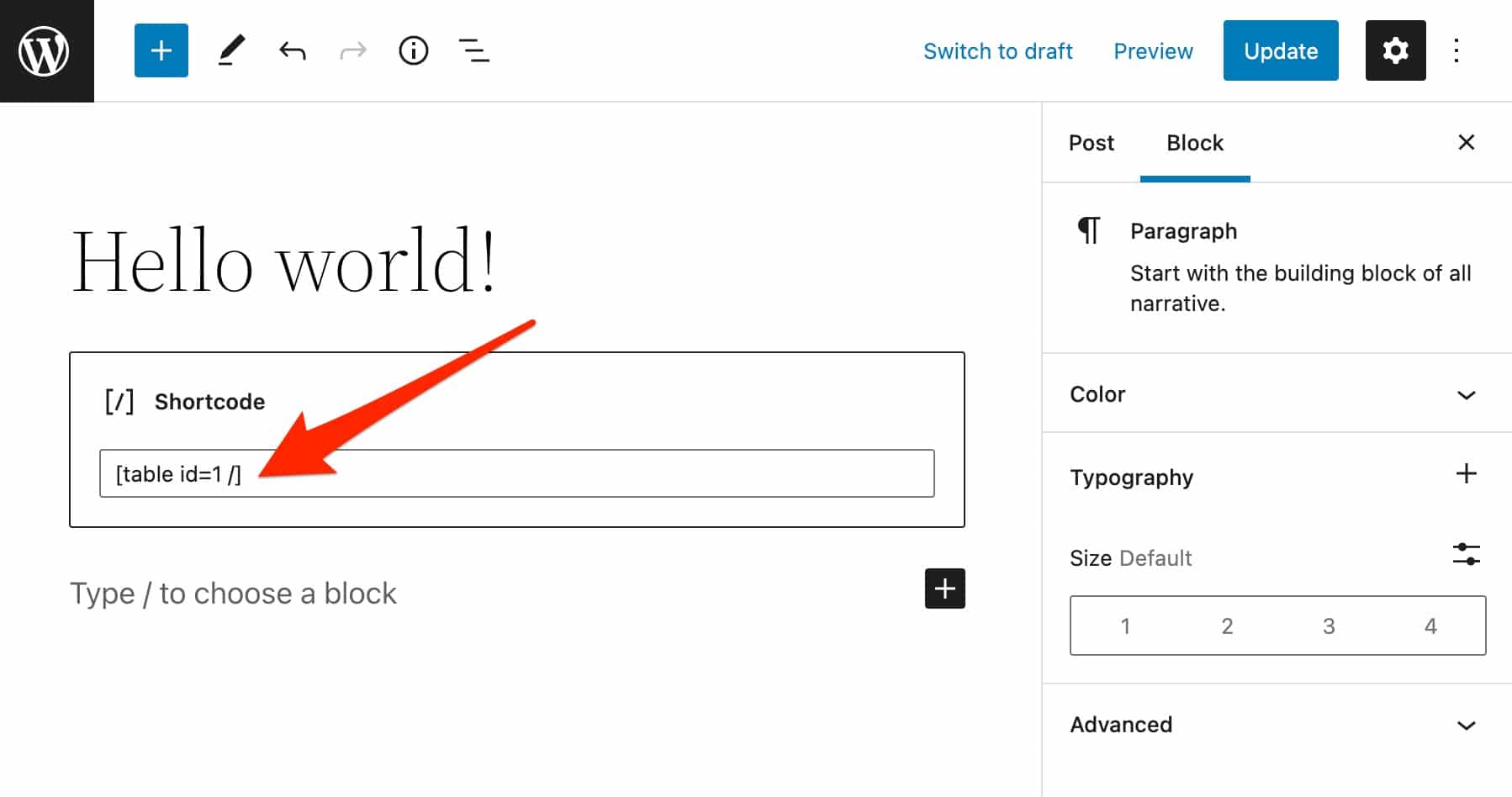
Hier ist das Ergebnis auf der Website:
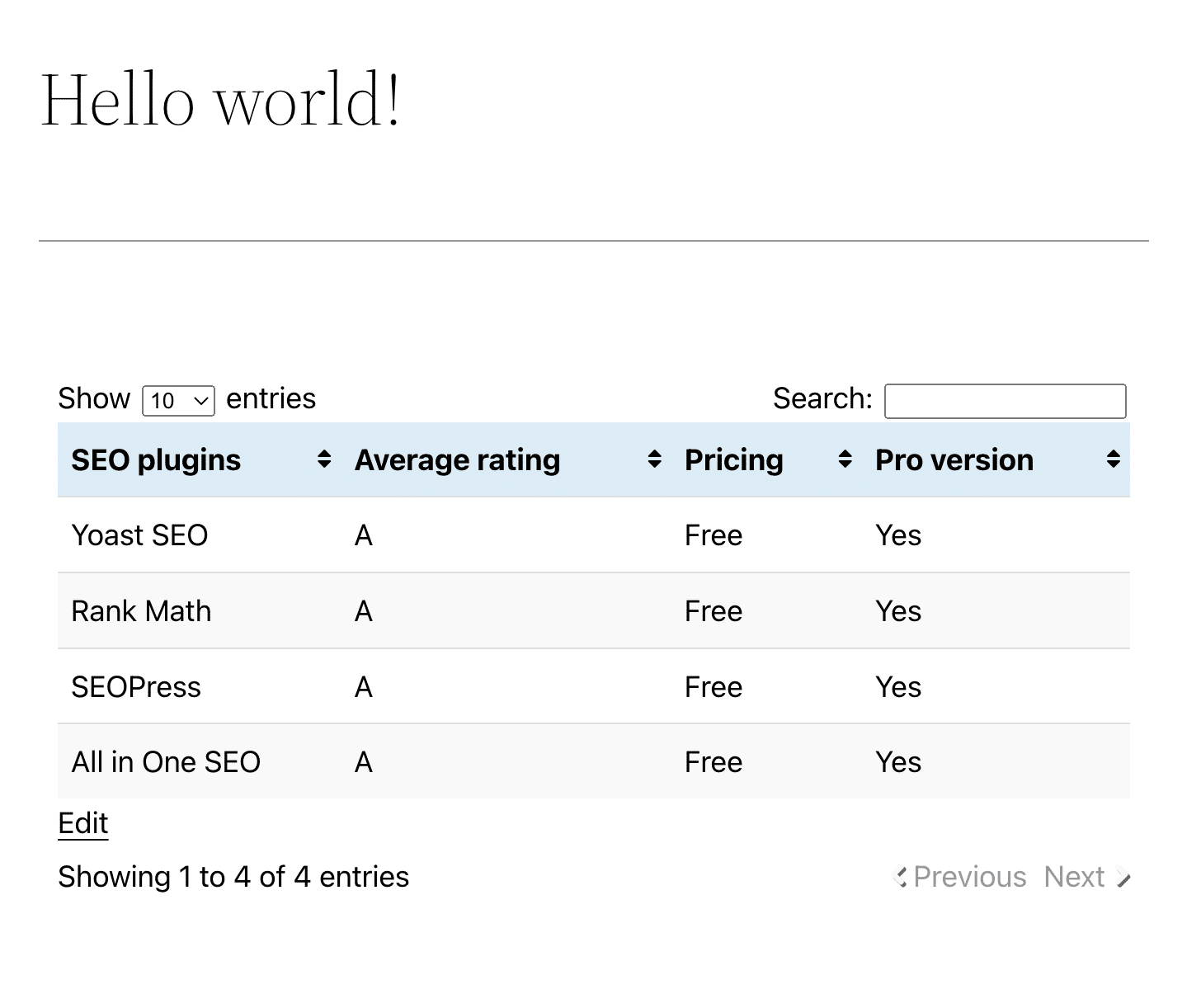
Beachten Sie, dass die Anzeige je nach verwendetem Thema etwas abweichen kann.
Auf jeden Fall Glückwunsch: Du hast es mit den Fingern in der Nase geschafft!
Zusätzliche Funktionen, um mit TablePress weiter zu gehen
Bisher hat Ihnen dieses Tutorial die Grundlagen zum Erstellen und Aktualisieren von Tabellen in WordPress ohne Codierung vermittelt. Sie können ihm auch einige sehr nützliche Zusatzfunktionen hinzufügen.
Sobald Sie die Grundlagen beherrschen, können Ihnen diese Tutorials dabei helfen, einige der interessanteren Funktionen zu implementieren:
- Verwenden Sie Formeln in den Zellen, wie in Excel.
- Passen Sie Ihre Tabelle mit CSS an. Diese häufig gestellten Fragen geben Ihnen alle Antworten, die Sie zum Anpassen Ihrer Tabellen benötigen.
Bonus: TablePress-Erweiterung
Sie können TablePress mit einer Bibliothek von etwa 20 kostenlosen oder Premium-Erweiterungen noch mehr Funktionalität hinzufügen.
Auf der Plugin-Website finden Sie 20 offizielle Erweiterungen. Hier sind einige der nützlichsten:
- Responsive Tabellen (Premium): um schöne Tabellen zu haben, die an alle Geräte (Desktop, Tablet und Handy) angepasst sind. Wir bedauern, dass dieses Plugin bezahlt wird, es lässt eine große Chance für einen potenziellen Konkurrenten…
- Shortcode zum Abrufen des Inhalts einer einzelnen Zelle: sehr nützlich, wenn Sie einige Elemente einer Tabelle, z. B. eine durchschnittliche Punktzahl, an verschiedenen Stellen auf Ihrer Seite veröffentlichen möchten.
- Automatischer und geplanter Import von Tabellen (Premium): sehr nützlich, wenn Sie Ihre Tabellen mit einer externen Lösung wie zum Beispiel Excel aktualisieren.
Technisch gesehen kann die überwiegende Mehrheit der sogenannten Premium-Erweiterungen von TablePress tatsächlich kostenlos heruntergeladen und verwendet werden. Entwickler Tobias Bathge ermutigt Sie jedoch, eine Spende in beliebiger Höhe zu leisten, um seine Arbeit zu belohnen.
Welche anderen Optionen gibt es, um eine Tabelle zu WordPress hinzuzufügen?
Während TablePress das beliebteste und am besten bewertete Plugin im offiziellen Verzeichnis zum Erstellen einer Tabelle in WordPress ist, gibt es andere Mittel zum Entwerfen einer Tabelle.
Der Tabellenblock im WordPress-Inhaltseditor
Erstens verfügt der WordPress-Inhaltseditor über einen praktischen „Tabellen“-Block, mit dem Sie einfach und schnell eine Tabelle in Ihren Inhalten erstellen können.
Insbesondere können Sie:
- Fügen Sie Zeilen oder Spalten in Echtzeit hinzu oder löschen Sie sie.
- Wählen Sie zwischen zwei Anzeigestilen: „Standard“ und „Streifen“.
- Ändern Sie die Farbe des Textes und des Hintergrunds.
- Weisen Sie Ihren Zellen eine feste Breite zu.
- Legen Sie die Breite und den Stil Ihrer Rahmen sowie die Typografie fest.
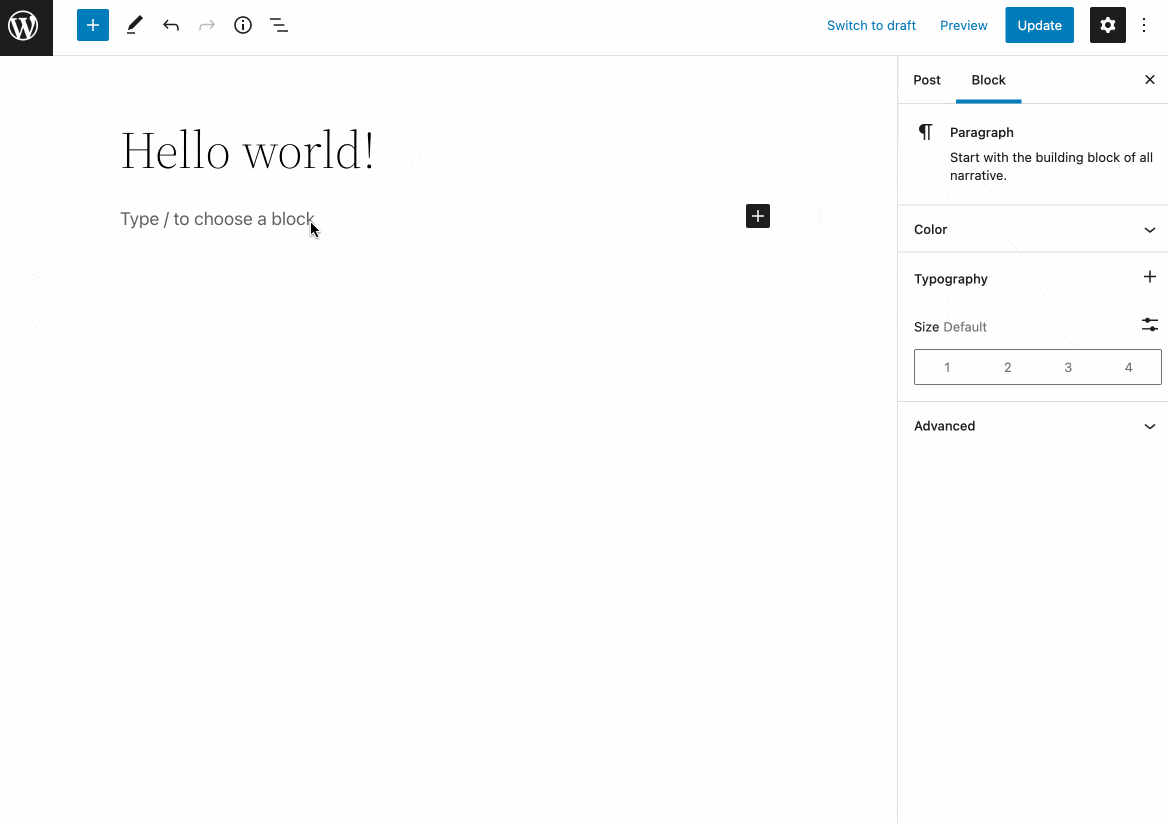
Dieser Block kann für einige sehr einfache Tabellen ausreichen , in denen Sie nur Daten auf einfache Weise präsentieren möchten.
Diejenigen unter Ihnen, die komplexere, reorganisierbare Tabellen erstellen oder Excel-ähnliche Funktionen haben möchten, werden TablePress bevorzugen.
Seitenersteller
Eine weitere Option zum Hinzufügen einer Tabelle zu WordPress ist die Verwendung eines Seitenerstellers.
Ein Seitenersteller ist ein Tool, mit dem Sie reichhaltige und komplexe Layouts für Ihre Inhalte erstellen können, ohne eine einzige Codezeile zu berühren, insbesondere durch die Verwendung vorgefertigter Vorlagen. Die Bearbeitung erfolgt oft per Drag and Drop und in Echtzeit.
Der bekannteste von ihnen ist Elementor, das mehr als 5 Millionen aktive Installationen im offiziellen Verzeichnis ansammelt. So leistungsfähig und flexibel es auch ist, Elementor bietet kein Widget (Modul) zum Erstellen einer Tabelle!
Sie können jedoch eines der vielen Premium-Addons verwenden, um Ihre Ziele zu erreichen, wie Crocoblock, ElementsKit oder Ultimate Addons.
Und vielleicht habe ich sogar etwas noch Besseres: Sie können Elementor einfach eine Tabelle hinzufügen, die mit … TablePress erstellt wurde. Sie müssen nur seinen Shortcode in das von Elementor vorgeschlagene Shortcode-Widget einfügen, genau wie im Inhaltseditor.
Das war's für Elementor. Erwähnen wir auch kurz den Divi Builder, das andere Schwergewicht der Branche.
Beispielsweise bietet TablePress ein Premium-Plugin eines Drittanbieters, TablePress Styler von Divi-Modules, mit dem Sie das visuelle Erscheinungsbild der Tabelle über die Divi Builder-Oberfläche anpassen können.
Andere Plugins zum Erstellen einer Tabelle
Als letzten Ausweg, wenn TablePress überhaupt nicht für Sie funktioniert, können Sie Ihr Glück mit einem der folgenden Tabellen-Plugins für WordPress finden:
- WP-Tabellengenerator
- wpDataTables
- Datentabellen-Generator von Supsystic
- Ninja-Tische
Müssen Sie Tabellen auf #WordPress erstellen, ohne sich die Haare auszureißen? Wir präsentieren Ihnen das #TablePress-Plugin, einfach und benutzerfreundlich, um Ihre Ziele zu erreichen. Alles ohne Codierung!
Unsere letzte Meinung zu TablePress
Wie Sie wahrscheinlich bereits herausgefunden haben, bin ich aus mehreren Gründen ein großer Fan von TablePress:
- Dieses Plugin ist eine großartige Option, wenn Sie Ihrer WordPress-Site einfach und ohne Programmierung erweiterte Tabellen hinzufügen möchten.
- Dank seiner Funktionen können Sie schnell elegante Tabellen erstellen, die Ihnen helfen, Daten in einem leicht lesbaren Format zusammenzufassen und zu sortieren.
- Die von Excel inspirierte Benutzeroberfläche ermöglicht es Ihnen, über die einfachen Tabellen hinauszugehen, die der WordPress-Inhaltseditor bietet.
- Und was am wichtigsten ist, es ermöglicht Ihnen, das Erstellen von Tabellen in HTML und das stundenlange Herumspielen mit Code ohne Erfolg zu vermeiden.
Auf der anderen Seite können wir feststellen, dass die Anpassung der Anzeige Ihrer Tabellen ziemlich begrenzt ist . Für ein erweitertes Ergebnis und für Ihr Bild müssen Sie CSS verwenden.
Wenn das Plugin standardmäßig responsiv ist, passen sich Ihre Tabellen nicht immer automatisch an unterschiedliche Bildschirmgrößen an. Manchmal kann die Anzeige abgeschnitten sein, zum Beispiel in der rechten Ecke.
Auch hier wird manchmal empfohlen, ein wenig CSS hinzuzufügen. Sie können auch die oben erwähnte Responsive Tables-Erweiterung verwenden, um dieses Problem zu lösen.
Laden Sie TablePress im offiziellen Verzeichnis herunter:
Und Sie, verwenden Sie TablePress? Was halten Sie von diesem Flaggschiff-Plugin des WordPress-Universums?